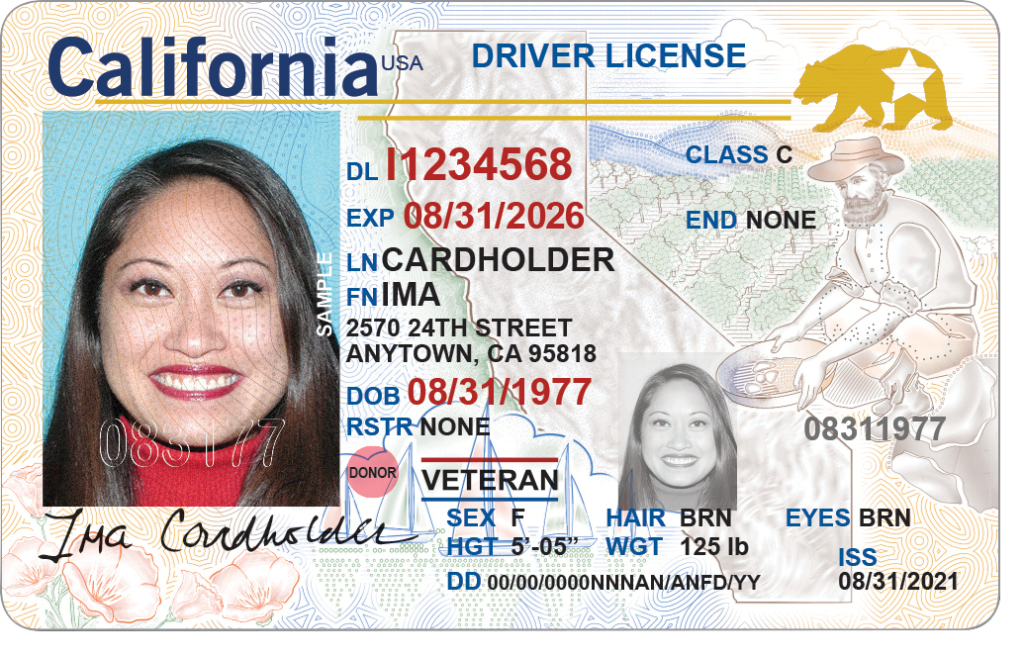Google ML Kit 是一个现代、功能强大、跨平台的机器学习 SDK。在这篇文章中,我们将使用 ML Kit 在 Android 应用中识别图片文字,以提取美国驾照上的关键信息:DL(驾照号) 和EXP(有效日期)。
🛠️ 步骤一:项目配置
1. 添加依赖
打开 app/build.gradle,添加以下 ML Kit 的文字识别依赖:
Kotlin
dependencies { implementation 'com.google.mlkit:text-recognition:16.0.0' }2. 添加权限(可选)
如果你需要从相册或相机中读取图片,还需要添加读取权限:
Kotlin
<uses-permission android:name="android.permission.READ_EXTERNAL_STORAGE" />🧾 示例功能说明
我们将:
-
加载一张美国驾照图片(假设叫
license.jpg) -
使用 ML Kit 提取图片上的文字
-
使用正则表达式提取出驾驶证号(
DL ABC1234567)和出生日期(DOB 05/01/1990)
📄 布局文件:activity_main.xml
XML
<?xml version="1.0" encoding="utf-8"?>
<androidx.constraintlayout.widget.ConstraintLayout xmlns:android="http://schemas.android.com/apk/res/android"
xmlns:app="http://schemas.android.com/apk/res-auto"
xmlns:tools="http://schemas.android.com/tools"
android:id="@+id/main"
android:layout_width="match_parent"
android:layout_height="match_parent"
tools:context=".MainActivity">
<TextView
android:id="@+id/textView"
android:layout_width="wrap_content"
android:layout_height="wrap_content"
android:text="Hello World!"
app:layout_constraintBottom_toBottomOf="parent"
app:layout_constraintEnd_toEndOf="parent"
app:layout_constraintStart_toStartOf="parent"
app:layout_constraintTop_toTopOf="parent" />
<ImageView
android:id="@+id/imageView"
android:layout_width="303dp"
android:layout_height="189dp"
android:layout_marginStart="54dp"
android:layout_marginTop="62dp"
android:layout_marginEnd="54dp"
android:layout_marginBottom="105dp"
app:layout_constraintBottom_toTopOf="@+id/textView"
app:layout_constraintEnd_toEndOf="parent"
app:layout_constraintStart_toStartOf="parent"
app:layout_constraintTop_toTopOf="parent"
tools:src="@tools:sample/backgrounds/scenic" />
<Button
android:id="@+id/button"
android:layout_width="wrap_content"
android:layout_height="wrap_content"
android:layout_marginStart="165dp"
android:layout_marginTop="264dp"
android:layout_marginEnd="156dp"
android:layout_marginBottom="43dp"
android:text="Loading"
app:layout_constraintBottom_toBottomOf="parent"
app:layout_constraintEnd_toEndOf="parent"
app:layout_constraintStart_toStartOf="parent"
app:layout_constraintTop_toBottomOf="@+id/textView" />
</androidx.constraintlayout.widget.ConstraintLayout>🔧 主逻辑:MainActivity.kt
Kotlin
package com.example.ml
import android.graphics.BitmapFactory
import android.os.Bundle
import android.widget.Button
import android.widget.ImageView
import android.widget.TextView
import androidx.appcompat.app.AppCompatActivity
import com.google.mlkit.vision.common.InputImage
import com.google.mlkit.vision.text.TextRecognition
import java.io.InputStream
import com.google.mlkit.vision.text.latin.TextRecognizerOptions
class MainActivity : AppCompatActivity() {
override fun onCreate(savedInstanceState: Bundle?) {
super.onCreate(savedInstanceState)
setContentView(R.layout.activity_main)
val imageView = findViewById<ImageView>(R.id.imageView)
val button = findViewById<Button>(R.id.button)
// 加载图片(assets 文件夹中的 jiazhao.webp)
val inputStream: InputStream = assets.open("license.jpg")
val bitmap = BitmapFactory.decodeStream(inputStream)
imageView.setImageBitmap(bitmap)
button.setOnClickListener {
extractTextFromBitmap(bitmap)
}
}
private fun extractTextFromBitmap(bitmap: android.graphics.Bitmap) {
val image = InputImage.fromBitmap(bitmap, 0)
val textView = findViewById<TextView>(R.id.textView)
val recognizer = TextRecognition.getClient(TextRecognizerOptions.DEFAULT_OPTIONS)
recognizer.process(image)
.addOnSuccessListener { visionText ->
val fullText = visionText.text
// 提取 DOB 和 DL
val expRegex = Regex("""EXP\s+\d{2}/\d{2}/\d{4}""")
val dlRegex = Regex("""DL\s+[A-Z0-9]+""")
val exp = expRegex.find(fullText)?.value ?: "未识别到有效日期"
val dl = dlRegex.find(fullText)?.value ?: "未识别到驾驶证号"
textView.text = "有效日期: $exp" + "\n" + "驾驶证号: $dl"
}
.addOnFailureListener { e ->
textView.text = "识别失败:${e.message}"
}
}
}🧪 测试效果
确保你将美国驾照样本命名为 license.jpg 并放入 res/drawable/ 目录。点击按钮后,在日志中可以看到类似如下输出:
Kotlin
有效日期: EXP 08/31/2026
驾驶证号: DL I1234568